| Ligne 31 : | Ligne 31 : | ||
{{Separator}} | {{Separator}} | ||
{{Tuto Step | {{Tuto Step | ||
| − | |Step_Title= | + | |Step_Title=téléchargement |
|Step_Content=Cette objet est téléchargé a partir de ce lien http://www.thingiverse.com/thing:901491 | |Step_Content=Cette objet est téléchargé a partir de ce lien http://www.thingiverse.com/thing:901491 | ||
|Step_Picture_00=Porte_cl__imprim__en_3D_etape_1.jpg | |Step_Picture_00=Porte_cl__imprim__en_3D_etape_1.jpg | ||
}} | }} | ||
{{Tuto Step | {{Tuto Step | ||
| − | |Step_Title= | + | |Step_Title=Importation |
|Step_Content=on importe l'image sur le logiciel CURA . | |Step_Content=on importe l'image sur le logiciel CURA . | ||
CURA est le logiciel d'aperçu avant impression de l'imprimante 3D.Le logiciel vous permet de lancer vos impressions en quelques clics seulement, grâce à un panel d'options présentées sous la forme d'icones. Vous pouvez paramétrer votre impression 3D dans les détails. ( précisions, remplissage de la pièce, température ) plus simplement que jamais. | CURA est le logiciel d'aperçu avant impression de l'imprimante 3D.Le logiciel vous permet de lancer vos impressions en quelques clics seulement, grâce à un panel d'options présentées sous la forme d'icones. Vous pouvez paramétrer votre impression 3D dans les détails. ( précisions, remplissage de la pièce, température ) plus simplement que jamais. | ||
| Ligne 42 : | Ligne 42 : | ||
}} | }} | ||
{{Tuto Step | {{Tuto Step | ||
| − | |Step_Title= | + | |Step_Title=Réglage des paramétre |
|Step_Content=qualité: | |Step_Content=qualité: | ||
| Ligne 73 : | Ligne 73 : | ||
}} | }} | ||
{{Tuto Step | {{Tuto Step | ||
| − | |Step_Title= | + | |Step_Title=Impression |
|Step_Content=1) On branche le câble USB de imprimante avec le PC. | |Step_Content=1) On branche le câble USB de imprimante avec le PC. | ||
Version du 20 décembre 2016 à 23:30
Introduction
Étape 1 - téléchargement
Cette objet est téléchargé a partir de ce lien http://www.thingiverse.com/thing:901491
Étape 2 - Importation
on importe l'image sur le logiciel CURA . CURA est le logiciel d'aperçu avant impression de l'imprimante 3D.Le logiciel vous permet de lancer vos impressions en quelques clics seulement, grâce à un panel d'options présentées sous la forme d'icones. Vous pouvez paramétrer votre impression 3D dans les détails. ( précisions, remplissage de la pièce, température ) plus simplement que jamais.
Étape 3 - Réglage des paramétre
qualité:
-Épaisseur de couche (mm)= 0.2
-Épaisseur de la coupe =0.8
Remplissage
-Remplissage dessus /dessous (mm)=1.5
-Taux de remplissage =15
-Vitesse d'impression(m/s) =90
-Température d' impression(°c) =230
Support :
-type de support :partout
-type d'arroche au plateau
Filament:
-diamètre(mm)= 1.75
-débit =100




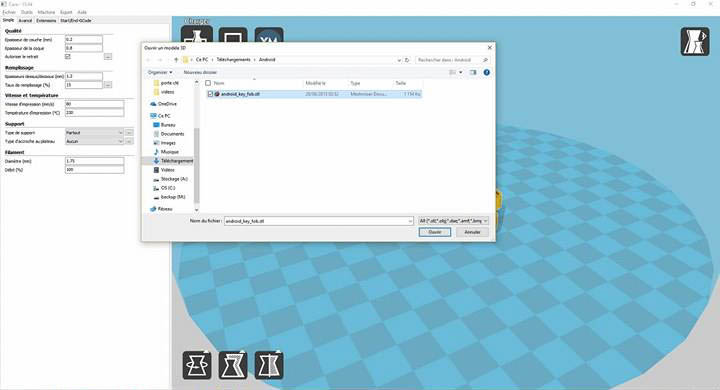
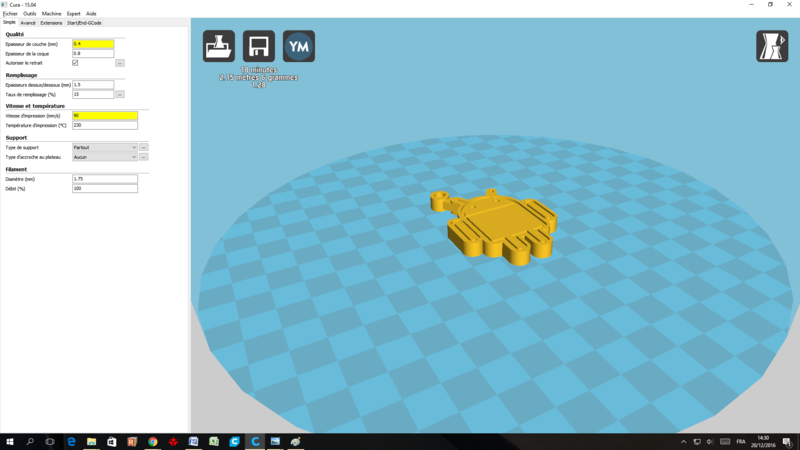
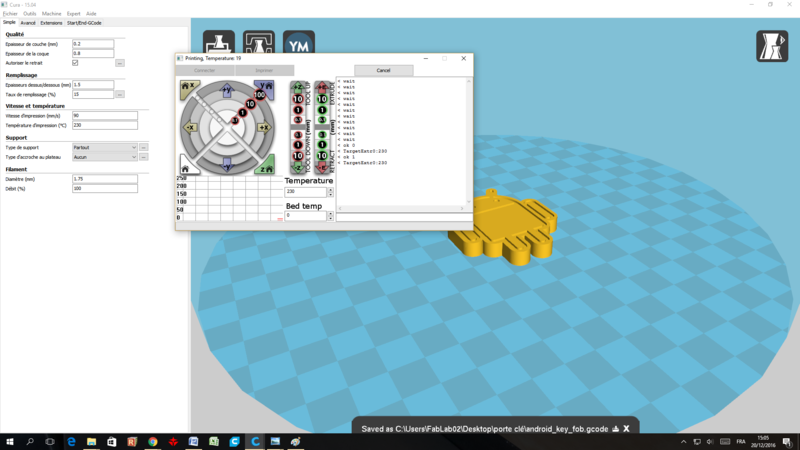
 Français
Français English
English Deutsch
Deutsch Español
Español Italiano
Italiano Português
Português